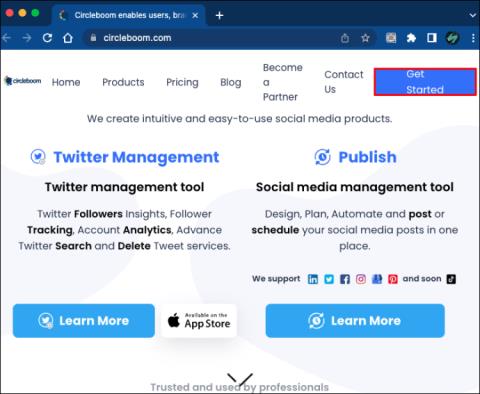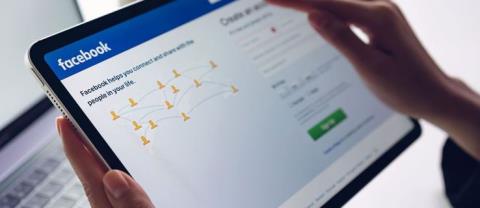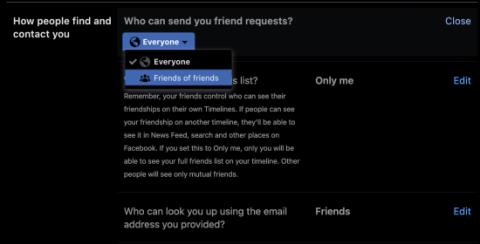Facebook ti avvisa quando fai uno screenshot?

Ti sei mai chiesto se Facebook avvisa gli altri quando fai uno screenshot di qualcosa che hanno pubblicato?
Le foto di copertina di Facebook e gli avatar di Facebook sono le prime foto più impressionanti quando le persone visitano il tuo Facebook. Avere una bella copertina di Facebook renderà le persone sempre colpite dal tuo stile e talvolta renderà le altre persone "gelose"!
Ma lo sai, ci sono alcune persone che sono ancora confuse riguardo alla sostituzione della loro foto di copertina e avatar su Facebook. Questo articolo Download.com.vn vorrebbe presentarti come cambiare le belle foto di copertina, gli avatar di Facebook più veloci e semplici.
Facebook per iOS Facebook per Android
Visita la pagina del profilo di Facebook sul tuo telefono, fai clic sull'icona della fotocamera nella parte inferiore dell'avatar appariranno altre opzioni: Aggiungi una cornice, Registra un nuovo video avatar, Seleziona un video rappresentativo, Scegli un'immagine avatar , Vedi l'immagine dell'avatar.
Al momento, fai clic su Scegli un'immagine avatar , quindi carica l'immagine dal dispositivo. Viene visualizzata l'interfaccia di anteprima dell'avatar, puoi scrivere alcune cose sull'immagine, aggiungere cornici o scegliere quando visualizzare l'avatar. Se non vuoi che gli altri sappiano che hai appena cambiato la tua immagine del profilo di Facebook, deseleziona Condividi nuove informazioni sulla bacheca e desideri modificare l'immagine, quindi fai clic su Modifica . Infine, fai clic su Salva per terminare.
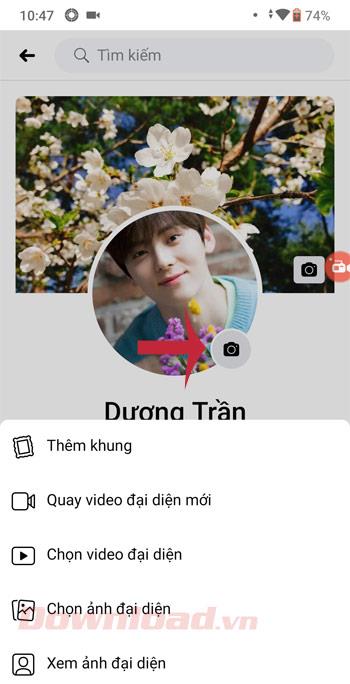
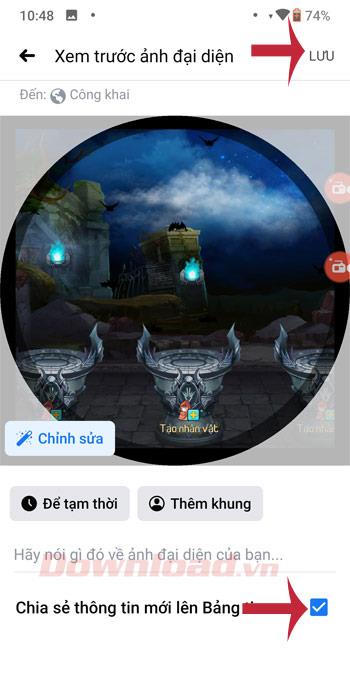
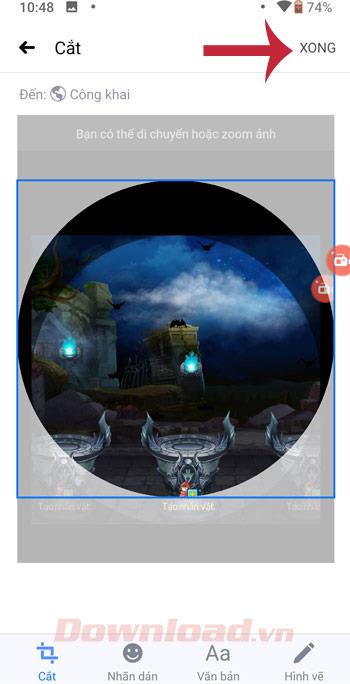
Vuoi anche cambiare la foto di copertina di Facebook, quindi fare clic sull'icona della fotocamera nell'angolo in basso a destra dell'immagine di copertina, quindi selezionare Carica foto , qui puoi anche ottenere foto su Facebook, selezionare la grafica. Dopo aver selezionato l'immagine, trascina per regolarla come preferisci, quindi premi Salva per terminare.
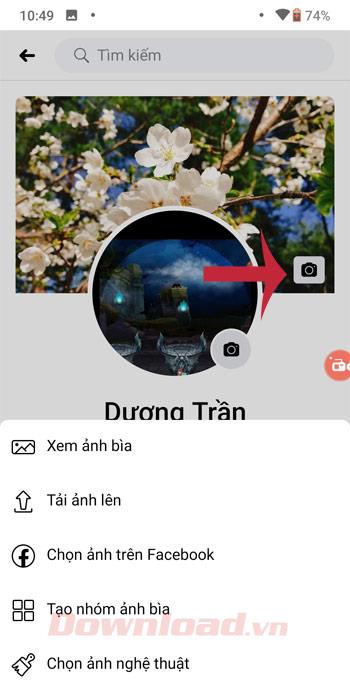
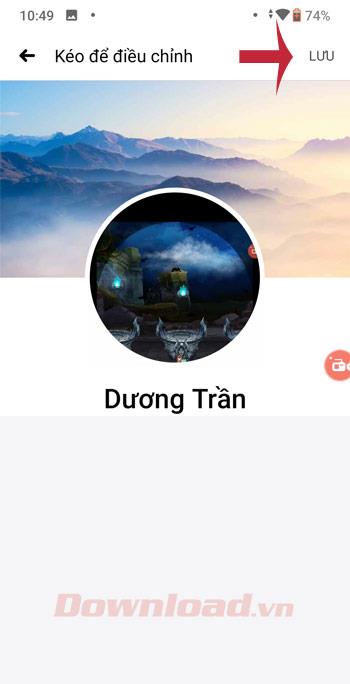
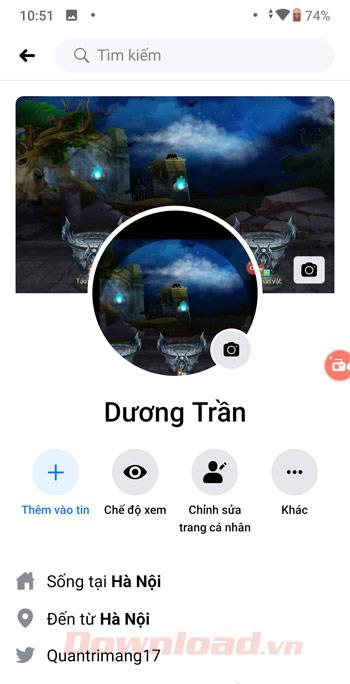
Passaggio 1: accedi a Facebook e accedi al tuo account (se non disponi già di un account Facebook, puoi fare riferimento al tutorial su come creare un account Facebook che abbiamo introdotto). Fai clic sul tuo profilo, quindi passa il mouse sopra l'avatar apparirà Aggiorna immagine avatar , fai clic su di esso per cambiare l'avatar di Facebook.

Passaggio 2: viene visualizzata la finestra Aggiorna immagine avatar . Qui puoi:
Qui, sceglieremo Carica foto.
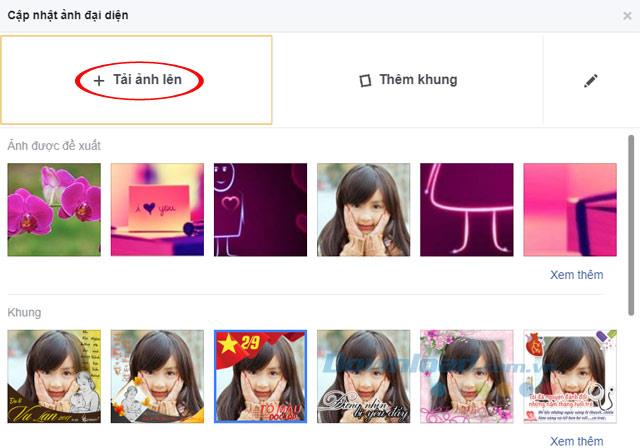
Passaggio 3: Quindi, trova l'archivio immagini per caricare le foto. Quando viene visualizzata la finestra Crea avatar , puoi trascinare per riposizionare la foto, ingrandirla o ridurla. Puoi scrivere una descrizione per la foto, scegli Converti in immagine temporanea proprio qui. Al termine della modifica delle foto, fai clic sul pulsante Salva per salvare l'avatar.
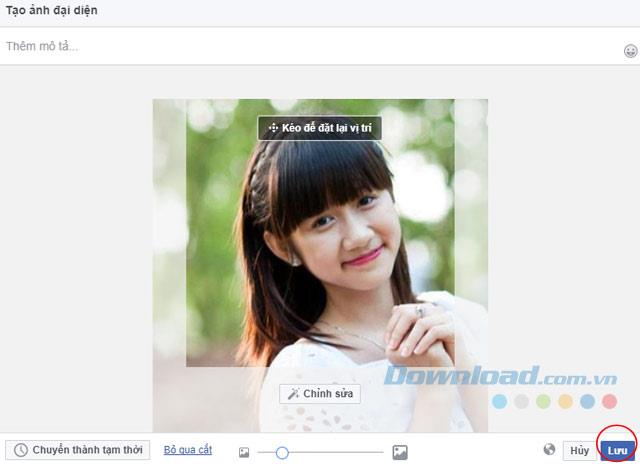
Step 4: Quindi hai cambiato il tuo avatar di Facebook con successo.
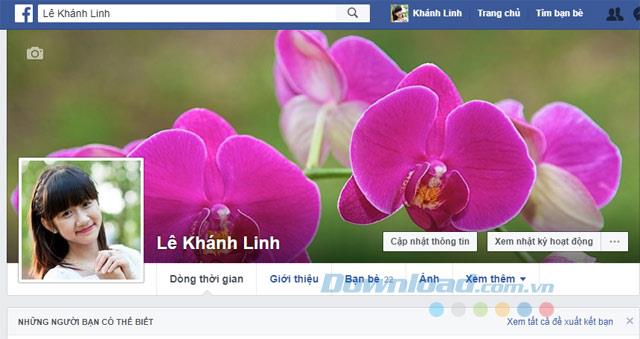
Passaggio 1: passa il mouse sull'icona della fotocamera che verrà visualizzata Aggiorna la foto di copertina , fai clic per mostrare le seguenti opzioni:
È possibile fare clic sul pulsante Elimina per eliminare l'avatar corrente.

Qui, scegliamo Carica foto.
Passaggio 2: viene visualizzata la finestra Apri , trova il collegamento per salvare il file di immagine che desideri caricare per modificare l'immagine di copertina del tuo account Facebook. Quindi fare clic su Apri per caricare il file immagine.

Passaggio 3: trascinare per regolare la posizione della foto di copertina nella posizione desiderata, quindi premere il pulsante Salva modifiche per salvare l'immagine di copertina.

Passaggio 4: hai modificato correttamente l'immagine di copertina di Facebook.

Quindi sai già come cambiare l'immagine di copertina, l'avatar per il tuo account Facebook già. Molto semplice, vero? Non solo, quando usi Facebook puoi anche creare gruppi di Facebook per scambiare facilmente lavoro, studiare, unirti a gruppi per condividere le tue esperienze e la tua passione.
Ti sei mai chiesto se Facebook avvisa gli altri quando fai uno screenshot di qualcosa che hanno pubblicato?
Gli utenti non hanno più bisogno di usare l'app autonoma Messenger per inviare messaggi di testo, perché Facebook ha reintegrato la piattaforma di messaggistica nell'interfaccia principale del social network.
Apple Intelligence è un sistema di intelligenza artificiale (IA) sviluppato da Apple specificatamente per i suoi dispositivi, tra cui iPhone, iPad e Mac.
Se tutto va secondo i piani, alla fine potrai vedere l'utente generato dall'intelligenza artificiale, completo di immagine del profilo e biografia generata, commentare i tuoi post e interagire con te.
Quando usi Facebook, a volte potresti incontrare persone con cui non vuoi interagire. In tali situazioni, il blocco è una misura utilizzata da molte persone.
Oggi WebTech360 ti guiderà su come capire se un amico ti sta bloccando su Facebook Messenger oppure no. Si prega di fare riferimento!
Guida passo passo su come cambiare il tuo avatar e la foto di copertina di Facebook nel 2024 e 2025. Per mantenere il tuo profilo fresco e accattivante, segui queste istruzioni.
Gone Fishing, il gioco di simulazione di pesca su Facebook, ha ricevuto aggiornamenti significativi nel 2024 e 2025 per migliorare l
Ti destreggi tra più gruppi di Facebook? Scopri come pubblicare contenuti pertinenti in modo efficiente utilizzando <strong>Circleboom</strong>.
La home page di Facebook non si carica correttamente può essere dovuto a problemi di connessione, vecchi file di cache e cookie, oltre a impostazioni di data e ora errate.
Scopri come risolvere il problema del feed di notizie di Facebook che non si carica, controllando la connessione di rete, aggiornando l
Scopri perché Facebook ti disconnette e come risolvere il problema con i cookie, l
Il tagging è uno strumento essenziale su Facebook. Scopri le ragioni per cui potresti non riuscire a taggare qualcuno e le impostazioni di privacy correlate.
Se non riesci a visualizzare il pulsante "Aggiungi amico" su Facebook, scopri le possibili cause e le soluzioni nel nostro articolo dettagliato.
Le fotocamere sono ovunque oggi, il che significa che ti potrebbe capitare di trovare un
Se non hai più bisogno di utilizzare Galaxy AI sul tuo telefono Samsung, puoi disattivarlo con un'operazione molto semplice. Ecco le istruzioni per disattivare Galaxy AI sui telefoni Samsung.
Se non hai bisogno di utilizzare alcun personaggio AI su Instagram, puoi anche eliminarlo rapidamente. Ecco una guida per rimuovere i personaggi AI da Instagram.
Il simbolo delta in Excel, noto anche come simbolo del triangolo in Excel, è molto utilizzato nelle tabelle di dati statistici per esprimere numeri crescenti o decrescenti o qualsiasi altro dato, a seconda delle preferenze dell'utente.
Oltre a condividere un file di Fogli Google con tutti i fogli visualizzati, gli utenti possono scegliere di condividere un'area dati di Fogli Google o condividere un foglio su Fogli Google.
Gli utenti possono anche personalizzare la disattivazione della memoria di ChatGPT in qualsiasi momento, sia nella versione per dispositivi mobili che in quella per computer. Ecco le istruzioni per disabilitare l'archiviazione ChatGPT.
Per impostazione predefinita, Windows Update verifica automaticamente la presenza di aggiornamenti e puoi anche vedere quando è stato effettuato l'ultimo aggiornamento. Ecco le istruzioni su come scoprire quando è stato effettuato l'ultimo aggiornamento di Windows.
In pratica anche per noi l'operazione per eliminare l'eSIM dall'iPhone è semplice da seguire. Ecco le istruzioni per rimuovere l'eSIM dall'iPhone.
Oltre a salvare le Live Photos come video su iPhone, gli utenti possono convertire le Live Photos in Boomerang su iPhone in modo molto semplice.
Molte app abilitano automaticamente SharePlay quando usi FaceTime, il che può farti premere accidentalmente il pulsante sbagliato e rovinare la videochiamata che stai effettuando.
Quando attivi "Clicca per fare", la funzionalità funziona e comprende il testo o l'immagine su cui clicchi, quindi esprime giudizi per suggerire azioni contestuali pertinenti.
Attivando la retroilluminazione della tastiera, questa si illuminerà, il che sarà utile quando si lavora in condizioni di scarsa illuminazione o per rendere più accattivante l'area di gioco. Di seguito puoi scegliere tra 4 metodi per accendere le luci della tastiera del tuo computer portatile.
Esistono molti modi per accedere alla modalità provvisoria su Windows 10, nel caso in cui non sia possibile accedere a Windows. Per accedere alla modalità provvisoria di Windows 10 all'avvio del computer, fare riferimento all'articolo seguente di WebTech360.
Grok AI ha ora ampliato il suo generatore di foto AI per trasformare le foto personali in nuovi stili, come la creazione di foto in stile Studio Ghibli ispirate a famosi film d'animazione.
Google One AI Premium offre agli utenti un periodo di prova gratuito di 1 mese per registrarsi e provare numerose funzionalità aggiornate, come l'assistente Gemini Advanced.
A partire da iOS 18.4, Apple consente agli utenti di decidere se visualizzare o meno le ricerche recenti in Safari.